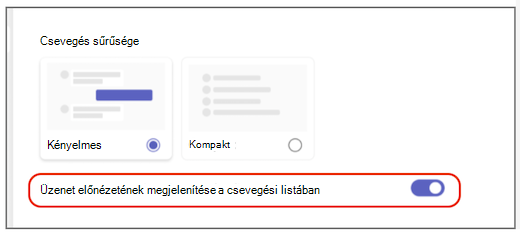A csevegőüzenetek térközének módosítása a Microsoft Teamsben
A monitor méretétől és a megtekintési beállításoktól függően érdemes lehet módosítani a csevegőüzenetekben megjelenő térközt. Akár több szöveget szeretne egyszerre látni, akár kevesebb szöveget szeretne olvasni kényelmesebb szinten, a Teams lehetővé teszi, hogy igényeinek megfelelően testre szabja a csevegés sűrűségét.
További szöveg megjelenítése kompakt módban
A csevegés sűrűsége alapértelmezés szerint egyszerű módra van állítva, de ha több szöveget szeretne látni, módosíthatja ezt a beállítások között.
-
A Teams jobb felső sarkában válassza a Beállítások és egyebek



-
A Csevegés sűrűsége területen válassza a Tömörítés lehetőséget.
A csevegőüzenetek mostantól tömörebbek lesznek, és kevesebb hely marad az üzenetek között. A csevegőlista tömörítettebb nézete is megjelenik, az üzenetek előnézete alapértelmezés szerint kompakt módban van elrejtve.
Több hely megjelenítése kényelmesebb módban
Ha vissza szeretne váltani a stílusmódra, kövesse az alábbi lépéseket:
-
A Teams jobb felső sarkában válassza a Beállítások és egyebek



-
A Csevegés sűrűsége területen válassza a Comfy lehetőséget.
Ekkor több hely fog megjelenni az üzenetek között. Azt is látni fogja, hogy a csevegőlistán alapértelmezés szerint megjelennek az üzenet előnézetei, komfy módban.
Üzenet előnézetének megjelenítése vagy elrejtése
Az üzenetek előnézete alapértelmezés szerint egyszerű módban jelenik meg a csevegési listában, és alapértelmezés szerint kompakt módban van elrejtve. Ha testre szeretné szabni a csevegési listát a választott csevegési sűrűségtől függetlenül, az alábbi lépésekkel jelenítheti meg vagy rejtheti el az üzenetek előnézetét:
-
A Teams jobb felső sarkában válassza a Beállítások és egyebek



-
Kapcsolja be vagy ki az Üzenet előnézetének megjelenítése a csevegési listában lehetőség melletti kapcsolót.